Le clavier "French" ainsi que les Options Régionales
Utiliser votre système avec un clavier Qwerty, c'est pas le top, même avec de la bonne volonté, hein ? Pourquoi ne pas le modifier ? Si vous désirez en savoir plus sur ces réglages, la lecture de cet article vous éclairera sur ce paramétrage, notamment, si par exemple, vous avez l'habitude de vous rendre dans un pays étranger, d'adapter votre environnement régional tout en conservant votre langage.
Pour modifier la configuration d'origine, deux solutions s'offrent à vous :
- A l'aide du bouton droit de votre souris, cliquez sur l'icône de langage à droite, en barre des tâches...
- Depuis le menu démarrer, cliquer sur Start...
A l'aide du bouton droit de votre souris, cliquez sur l'icône de langage à droite, en barre des tâches (image 1).
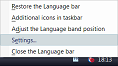 image 1
image 1Sélectionnez 'Settings' pour paramétrer votre clavier par langage utilisé par les programmes (image 2).
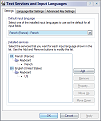 image 2
image 2Dans Default input language, sélectionnez dans la liste l'élément French (France) - French.
Puis, dans Installed services, sélectionnez l'élément FR French (France). Cliquez sur le bouton Move up pour amener cet élément comme choix par défaut en haut de la liste.
Si cet élément ne figure pas dans cette liste, cliquez sur le bouton Add... pour l'ajouter à la liste par défaut.
Si vous désirez changer de langue "à la volée", vous pouvez ajouter une combinaison de touche afin d'y parvenir (image 3).
 image 3
image 3Une fois votre paramétrage achevé, cliquez sur OK pour valider les changements.
Deuxième solution :
Accès par le menu démarrer : Start/Control panel/Regional and Language options.
L'avantage est d'accéder à tous les onglets 'Language' pour paramétrer la globalité des options (image 4).
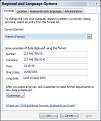 image 4
image 4Dans l'onglet Formats, sélectionnez le format par défaut 'French (France)' dans la liste déroulante.
Dans l'onglet Keyboards and langage, cliquez sur le bouton Settings... pour afficher ou modifier les langues et les méthodes que vous utilisez pour entrer du texte (image 5).

image 5
La boîte de dialogue Service de texte s'ouvre pour paramétrer les langues par défaut et configurer la compatibilité des textes (image 2).
Vous pouvez continuer maintenant avec les explication de la première solution.
 Retour contenu
Retour contenu